Ihr iPhone zeigt plötzlich einen Fehler 4013 an? Sie können keine Anrufe tätigen, keine SMS versenden, keine Videos ansehen, keine Spiele spielen oder sonst irgendetwas damit machen? Und Sie wissen nicht, wie Sie das Problem beheben können?
Nun, keine Panik. Bei meiner Arbeit als Smartphone-Techniker treffe ich jeden Monat über 100 Mal auf Kunden in dieser Situation. Dank meiner langjährigen Erfahrung mit iPhone-Reparaturen erkläre ich Ihnen alle Besonderheiten des iPhone-Fehlers 4013 und biete Ihnen zehn einfache Lösungen an - alle von meinen Kunden als wirksam getestet.
Lassen Sie uns ohne Umschweife eintauchen.
Was ist der Fehler 4013 und warum tritt er auf?
Der Fehler 4013 ist ein iOS-Systemproblem, das durch die Unterbrechung einer Wiederherstellung oder Aktualisierung entsteht. Beispielsweise kann Ihr iPhone während des Wiederherstellungs- oder Aktualisierungsvorgangs vom Computer getrennt worden sein, oder es liegt ein Problem mit dem USB-Kabel oder dem Anschluss vor. Wenn dieser Fehler auftritt, wird eine Meldung auf dem Bildschirm angezeigt, die besagt, dass Ihr iPhone[Gerät] nicht wiederhergestellt werden konnte.
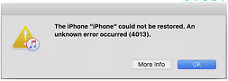
Wenn Ihr iTunes nicht gut funktioniert, z. B. weil es veraltet ist oder von der aktuellen iOS-Version Ihres iPhones nicht unterstützt wird, kann der Fehler 4013 ebenfalls auftreten. In den meisten Fällen wird der iPhone-Fehler 4013 durch ein Software- oder Systemproblem verursacht. Er kann aber auch durch einen Hardwarefehler verursacht werden.
Wie man den iPhone-Fehler 4013 auf 10 Arten behebt
Es ist lästig, wenn man sein iPhone hat, es aber nicht benutzen kann. Kein Chatten, keine Galerie, keine Spiele usw., was auch immer. Schauen Sie sich doch meine unten aufgeführten Lösungen für den Fehler 4013 an. Alle sind optimal angeordnet, um Ihnen eine einfache Zeit zu geben.
Wenn Sie auf der Suche nach einer Lösung sind, könnte iTunes eine Option sein. Aber es ist zu komplex zu verwenden, und Sie werden alle Ihre Daten verlieren. Ich würde Ihnen einfach empfehlen, direkt Mobitrix Perfix (Prüfe diese Methode) zu verwenden, da es benutzerfreundlicher und einfacher zu bedienen ist. Sie können auch weiter lesen, um zu entscheiden, welche Methode besser zu Ihnen passt.
1. erzwungener Neustart des iPhone während des Ladevorgangs
Die meisten zufälligen Firmware-Abstürze können mit einem erzwungenen Neustart oder einem Hard-Reset behoben werden; und der Fehler 4013 ist nicht anders. Sie können ihn beheben, indem Sie Ihr iPhone zwangsstarten. Ich zeige Ihnen unten, wie Sie das machen.
Vergewissern Sie sich zunächst, dass die Batterie Ihres iPhone noch ausreichend geladen ist. Wenn nicht, starten Sie es während des Ladevorgangs neu.
So erzwingen Sie einen Neustart des iPhone:
- iPhone 8 oder höher: Drücken Sie schnell die Taste für die Lautstärkeregelung und wiederholen Sie das Gleiche für die Lautstärkeregelung. Drücken Sie schließlich lange auf die Seitentaste, bis das Apple-Logo angezeigt wird.
- iPhone 7 Plus, iPhone 7 und iPod touch (7. Generation): Drücken Sie sowohl die Taste zum Verringern der Lautstärke als auch die obere (oder seitliche) Taste lange, bis das Apple-Logo erscheint.
Dies ist die offizielle Lösung von Apple, bei der keine Daten verloren gehen. Es handelt sich jedoch um eine vorübergehende Lösung, die möglicherweise nicht immer funktioniert. Manchmal benötigen Sie tiefere Arten der Wiederherstellung, wie ich Ihnen im Folgenden zeigen werde.
2. ein erweitertes Werkzeug verwenden - Präfix
Bleibt der Fehler 4013 auch nach einem Hard Reset bestehen? Ich verstehe, in solchen Fällen ist die beste Lösung, Mobitrix Perfix zu verwenden. Es ist eine erweiterte iOS-System-Reparatur-Tool gewidmet, um verschiedene iTunes und iOS-Software Probleme zu beheben.

Die Vorteile von Perfix sind:
- Sie brauchen weder iTunes noch Finder zu laden.
- Es kommt zu keinem Datenverlust.
- Die einzelnen Schritte sind einfach zu befolgen.
- Es unterstützt alle iOS-Geräte und -Versionen.
- Perfix ist 100 % sicher und schützt die Privatsphäre der Nutzerdaten.
Um Perfix zu verwenden, gehen Sie wie folgt vor:
- Laden Sie Perfix herunter und starten Sie es auf Ihrem Computer.
- Verbinden Sie das Telefon mit dem Computer
- Sobald Ihr iPhone erkannt wurde, klicken Sie auf "Start".
- Laden Sie die erforderliche Firmware herunter, um Ihr iPhone zu reparieren.
- Klicken Sie schließlich auf die Option Standardreparatur.

Ich habe in meiner Arbeit viele Tools zur Behebung von iPhone-Systemfehlern ausprobiert und getestet, und Perfix schneidet immer am besten ab. Es ist eine unkomplizierte Lösung, die fast alle derartigen Probleme behebt, während Ihre Daten intakt bleiben.
3. iPhone auf Werkseinstellungen zurücksetzen, um Fehler 4013 zu beheben
Sie können den Fehler 4013 auch beheben, indem Sie Ihr iPhone auf die Werkseinstellungen zurücksetzen. Aber bevor Sie fortfahren, empfehle ich Ihnen, zuerst ein Backup aller Ihrer wichtigen Dateien zu erstellen, da bei dieser Methode alles von Ihrem Gerät gelöscht wird.
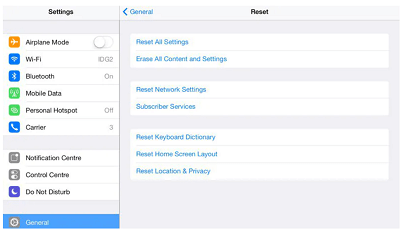
Wie man ein iPhone auf die Werkseinstellungen zurücksetzt:
- Öffnen Sie auf Ihrem iPhone die Einstellungen.
- Navigieren Sie zu Allgemein > Zurücksetzen > Alle Inhalte und Einstellungen löschen
- Klicken Sie auf die Option, um alle Einstellungen und Inhalte zu löschen.
- Geben Sie Ihren Passcode ein, um das Zurücksetzen zu bestätigen, wenn Sie dazu aufgefordert werden.
- Klicken Sie auf "iPhone löschen".
Sobald Ihr iPhone neu gestartet ist, sollte der Fehler 4013 behoben sein.
4. versuchen Sie, Ihr Gerät auf einem anderen Computer wiederherzustellen
Nach mehreren Versuchen, Ihr iPhone zu reparieren, sehen Sie immer noch die Fehlermeldung 4013? Vielleicht ist es ein Problem mit der Hardware des Computers, an den Sie Ihr iPhone anschließen. Wenn dies der Fall ist, sollten Sie Folgendes tun:
- Überprüfen Sie den Status Ihres Internets. Prüfen Sie, ob es funktioniert. Verbinden Sie Ihr Wi-Fi neu oder starten Sie es neu.
- Überprüfen Sie, ob auf dem Computer Software von Drittanbietern oder eine Firewall installiert ist. Schließen Sie die Software oder Firewall und versuchen Sie es erneut.
- Überprüfen Sie die Version Ihres Computers und aktualisieren Sie sie bei Bedarf.
- Verbinden Sie Ihr iPhone mit iTunes auf einem anderen Computer.
5. iTunes aktualisieren
Sie können den iPhone-Fehler 4013 auch durch Aktualisieren von iTunes beheben. Die Schritte variieren für verschiedene Computertypen.

Wenn es ein Mac ist:
- Öffnen Sie iTunes auf Ihrem Mac.
- Klicken Sie auf der linken Seite der Apple-Symbolleiste auf die Schaltfläche "iTunes".
- Tippen Sie auf "Nach Aktualisierungen suchen". iTunes aktualisiert, wenn eine Aktualisierung verfügbar ist.
Wenn es sich um einen Windows-Computer handelt:
- Öffnen Sie iTunes.
- Tippen Sie in der Menüleiste auf die Schaltfläche Hilfe.
- Tippen Sie auf "Nach Aktualisierungen suchen". iTunes aktualisiert, wenn eine Aktualisierung verfügbar ist.
Diese Methode ist sowohl kostenlos als auch einfach durchzuführen.
6. iPhone aus einer Sicherung aktualisieren oder wiederherstellen
Dies ist eine fortschrittliche iOS-Wiederherstellungsmethode, die den Fehler 4013 behebt, der durch größere Softwareprobleme entstanden ist.
Um Ihr iPhone mit dieser Methode zu aktualisieren oder wiederherzustellen, gehen Sie wie folgt vor:
- Schließen Sie Ihr iPhone über ein Lightning-Kabel an den Computer an und warten Sie, bis iTunes es erkennt.
- Sobald Ihr iTunes erkannt wird, erstellen Sie eine Sicherungskopie Ihres iPhone.
- Sobald Sie die Sicherung erstellt haben, drücken Sie schnell die Taste zum Erhöhen der Lautstärke und lassen Sie sie dann los.
- Sie werden dann aufgefordert, Ihr Gerät wiederherzustellen oder zu aktualisieren. Wählen Sie zunächst Aktualisieren.
- Wenn die Aktualisierung das Problem nicht beheben kann, klicken Sie auf Wiederherstellen. Alle Ihre Daten werden dann gelöscht.
- Sobald die Wiederherstellung abgeschlossen ist, stellen Sie Ihr Backup wieder her, indem Sie auf Backup wiederherstellen klicken.
iTunes ist eine von Apple empfohlene Lösung. Wenn Sie sich dafür entscheiden, Ihr iPhone über die Aktualisierung in iTunes zu reparieren, werden Ihre Telefondaten nicht gelöscht. Allerdings hat diese Methode schwerwiegende Nachteile bei der Behebung Ihres iPhone-Fehlers 4013, einschließlich:
- Sie ist nur anwendbar, wenn Sie iTunes bereits verwendet haben.
- Es ist zeitaufwendig.
- Es gibt keine Garantie, dass iTunes Ihr iPhone erkennen kann.
- iTunes ist sehr benutzerunfreundlich, selbst für Leute mit technischem Hintergrund wie mich.
7. das iPhone in den Wiederherstellungsmodus versetzen und wiederherstellen
Wenn die oben genannten Methoden nicht erfolgreich waren, um den Fehler 4013 zu beheben, können Sie versuchen, Ihr iPhone im Wiederherstellungsmodus mit iTunes wiederherzustellen.
So geht's:
Verbinden Sie das iPhone mit iTunes auf dem Computer.
Einmal angeschlossen:
iPhone 8 oder höher: Drücken Sie die Taste für die Lautstärke nach oben und die Taste für die Lautstärke nach unten und lassen Sie sie dann schnell wieder los. Drücken Sie anschließend lange auf die Seitentaste, bis der Wiederherstellungsmodus erscheint.
iPhone 7 Plus, iPhone 7 und iPod touch (7. Generation): Drücken Sie lange auf die Taste für die Lautstärke und die obere (oder seitliche) Taste, bis der Wiederherstellungsmodus angezeigt wird.
Klicken Sie schließlich auf Wiederherstellen.
Beachten Sie, dass diese Methode möglicherweise nicht die beste Option ist, da Sie alle Ihre Daten verlieren werden. Und da iTunes zu schwierig zu bedienen ist, werden Sie wahrscheinlich nur Zeit verschwenden, aber Ihr iPhone nicht reparieren können.
8. das iPhone in den DFU-Modus versetzen und wiederherstellen
Der Wiederherstellungsmodus funktioniert nicht? Dann ist die Geräte-Firmware-Aktualisierung (DFU) Ihr letzter Ausweg, wenn Sie immer noch bei Fehler 4013 feststecken. Es handelt sich um einen Zustand, der es Ihrem iPhone ermöglicht, sich mit iTunes zu verbinden, so dass es ordnungsgemäß wiederhergestellt werden kann.
Ich muss Sie jedoch warnen: Ihr iPhone in den DFU-Modus zu versetzen und zu versuchen, es mit iTunes wiederherzustellen, ist ein komplizierter Prozess, bei dem alle Ihre Telefondaten verloren gehen werden.
Stellen Sie zunächst sicher, dass die aktuelle iTunes-Version auf Ihrem Computer installiert ist. Gehen Sie dann wie folgt vor:

iPhone mit iTunes auf dem Computer verbinden
Rufen Sie den DFU-Modus auf:
Für iPhone 6S oder früher: Drücken Sie lange auf die Sleep-Taste und halten Sie die Home-Taste etwa 8 Sekunden lang gedrückt. Lassen Sie die Ruhetaste los, aber nicht die Home-Taste. Halten Sie die Home-Taste gedrückt, bis der Computer Ihr iPhone erkennt.
Für iPhone 7 oder 7 Plus: Drücken Sie die Seitentaste lange, während Sie die Lautstärketaste etwa 8 Sekunden lang drücken, und lassen Sie dann die Seitentaste los, aber nicht die Lautstärketaste. Halten Sie die Lautstärketaste gedrückt, bis der Computer Ihr iPhone erkennt.
Für iPhone 8 oder neuer: Drücken Sie die Taste für die Lautstärke nach oben und lassen Sie sie dann los. Machen Sie anschließend dasselbe für die Lautstärketaste nach unten. Drücken Sie lange auf die Seitentaste des Telefons. Sobald ein schwarzer Bildschirm angezeigt wird, drücken Sie lange auf die Taste für die Lautstärke nach unten. Halten Sie diese Tasten lange gedrückt, aber lassen Sie die Seitentaste nach 5 Sekunden los, während Sie die Lautstärketaste nach unten gedrückt halten. Befolgen Sie die angezeigten Anweisungen auf dem Bildschirm.
Wählen Sie Wiederherstellen und klicken Sie in iTunes auf OK.
Drücken Sie iPhone wiederherstellen
Ihr iPhone wird brandneu wiederhergestellt, da der iPhone-Fehler 4013 behoben ist.
9. das Original-iPhone-USB-Kabel verwenden
Wenn bei Aktualisierungen oder Wiederherstellungen ein fehlerhaftes USB-Kabel verwendet wird, kann unter Umständen ein Fehler 4013 auftreten. Denn wenn das Kabel nicht richtig funktioniert, kann Ihr iPhone von iTunes getrennt werden oder Ihr iPhone und iTunes können nicht richtig miteinander kommunizieren. In solchen Fällen empfehle ich Ihnen, das USB-Kabel auszutauschen, am besten mit dem Originalkabel, das mit Ihrem Gerät geliefert wurde.

Wenn dies den Fehler nicht behebt, versuchen Sie, Ihr iPhone an einen anderen USB-Anschluss anzuschließen, oder schließen Sie das iPhone an einen anderen Computer an.
Das Gute an dieser Methode ist, dass sie kostenlos und einfach zu verwenden ist. Wenn der Fehler jedoch weiterhin angezeigt wird, dann liegt das Problem nicht an Ihrem USB-Kabel. Sie sollten etwas anderes versuchen.
10. etwas Platz auf dem iPhone freimachen
Wenn der Speicherplatz auf Ihrem iPhone knapp wird, können einige Funktionen gestört werden. So kann auch das iPhone 4013 auftreten. Wenn Sie etwas Speicherplatz freigeben, können Sie das Problem beheben.
Legen Sie also los und schaffen Sie Platz, indem Sie die ungenutzten und unerwünschten Daten und Programme auf Ihrem iPhone entfernen. Sie können auch Daten entfernen, die Sie an anderer Stelle gesichert haben, wie Fotos, Chats usw.

Gehen Sie wie folgt vor, um Ihr iPhone zu bereinigen:
- Öffnen Sie Einstellungen > Allgemein > iPhone-Speicher
- Überprüfen Sie Anwendungen, die viel Platz beanspruchen
- Sie können die Anwendungen entweder deinstallieren oder ihre Daten löschen.
Was ist, wenn keine der oben genannten Methoden funktioniert?
Inzwischen sollten Sie Ihr iPhone repariert haben. Wenn Sie immer noch bei der Fehlermeldung 4013 hängen bleiben, hat Ihr iPhone höchstwahrscheinlich ein Hardwareproblem. Bringen Sie es einfach in einen Apple Store in Ihrer Nähe. Oder wenden Sie sich an den Apple Support, um den Fehler zu beheben.
Wir alle brauchen unsere iPhones in gutem Zustand für Arbeit, Leben, Studium oder Unterhaltung. Wenn einige Fehler auftreten, wird es unangenehm, unser iPhone zu verwenden.
Ich glaube, Sie haben jetzt eine bessere Vorstellung davon, was der Fehler 4013 ist, warum er auftritt und wie Sie ihn beheben können. Alle 10 Lösungen, die ich angeboten habe, sind sehr effektiv für Fehler 4013. Aber wenn Sie eine schnelle Lösung wünschen, empfehle ich Ihnen Mobitrix Perfix. Es ist einfach und effizient und hilft Ihnen, Ihr iPhone innerhalb von nur 30 Minuten wieder betriebsbereit zu machen. Das bedeutet, dass Sie sich eine Menge Zeit für endlose und unnötige Tests sparen.
Sie können den Fehler immer noch nicht beheben? Suchen Sie den offiziellen Apple-Support für Ihren iPhone-Hardwareschaden auf.
